Mari bermula dengan mengkonfigurasikan pengesahan portal anda
Nota
Berkuat kuasa pada 12 Oktober 2022, portal Power Apps ialah Power Pages. Maklumat lanjut: Microsoft Power Pages kini tersedia secara umum (blog)
Kami akan memindahkan dan menggabungkan dokumentasi portal Power Apps dengan dokumentasi Power Pages tidak lama lagi.
Menyediakan pengesahan adalah penyesuaian teras dalam mana-mana portal. Konfigurasi pembekal identiti ringkas dalam portal Power Apps menyediakan panduan dalam aplikasi untuk persediaan pembekal identiti dan kerumitan persediaan abstrak. Pembuat dan pentadbir boleh dengan mudah mengkonfigurasi portal untuk pembekal identiti yang disokong.
Gambaran keseluruhan
Anda boleh mendayakan, menyahdayakan dan mengkonfigurasikan pembekal identiti portal daripada Power Apps dengan menggunakan konfigurasi pengesahan portal yang dipermudahkan. Selepas anda memilih pembekal identiti, anda boleh mengikut gesaan untuk memasukkan tetapan penyedia dengan mudah.
Nota
Perubahan dalam tetapan pengesahan mungkin mengambil masa beberapa minit untuk dipaparkan pada portal. Mulakan semula portal dengan menggunakan tindakan portal jika anda mahu perubahan dapat dipaparkan dengan serta-merta.
Untuk mula mengkonfigurasi pembekal identiti untuk portal anda
Pergi ke Power Apps.
Pada anak tetingkap kiri, pilih Aplikasi.
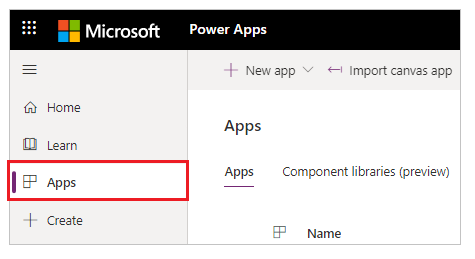
Pilih portal anda dari senarai aplikasi yang tersedia.
Pilih Tetapan dari menu atas. Anda juga boleh memilih Lebih Banyak Perintah (...) dan kemudian pilih Tetapan.
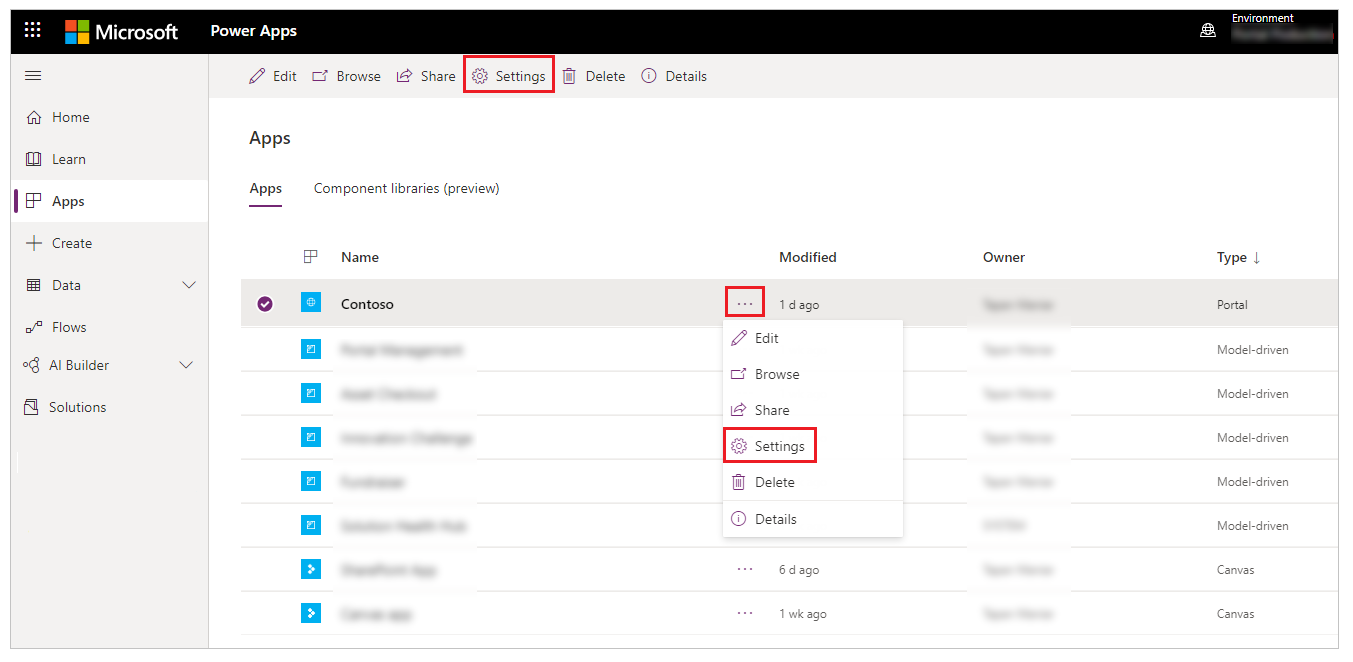
Dari tetapan di sebelah kanan ruang kerja anda, pilih Tetapan Pengesahan.
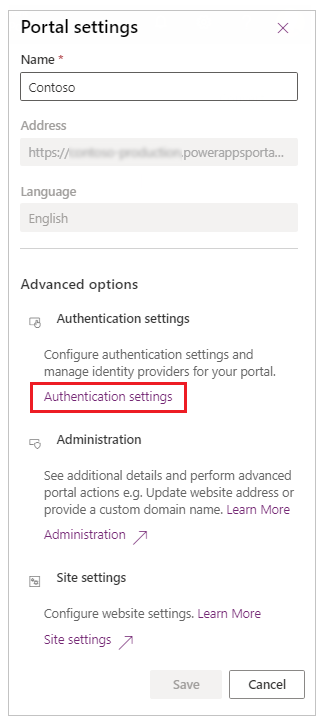
Anda akan melihat senarai pembekal identiti yang boleh anda konfigurasikan.
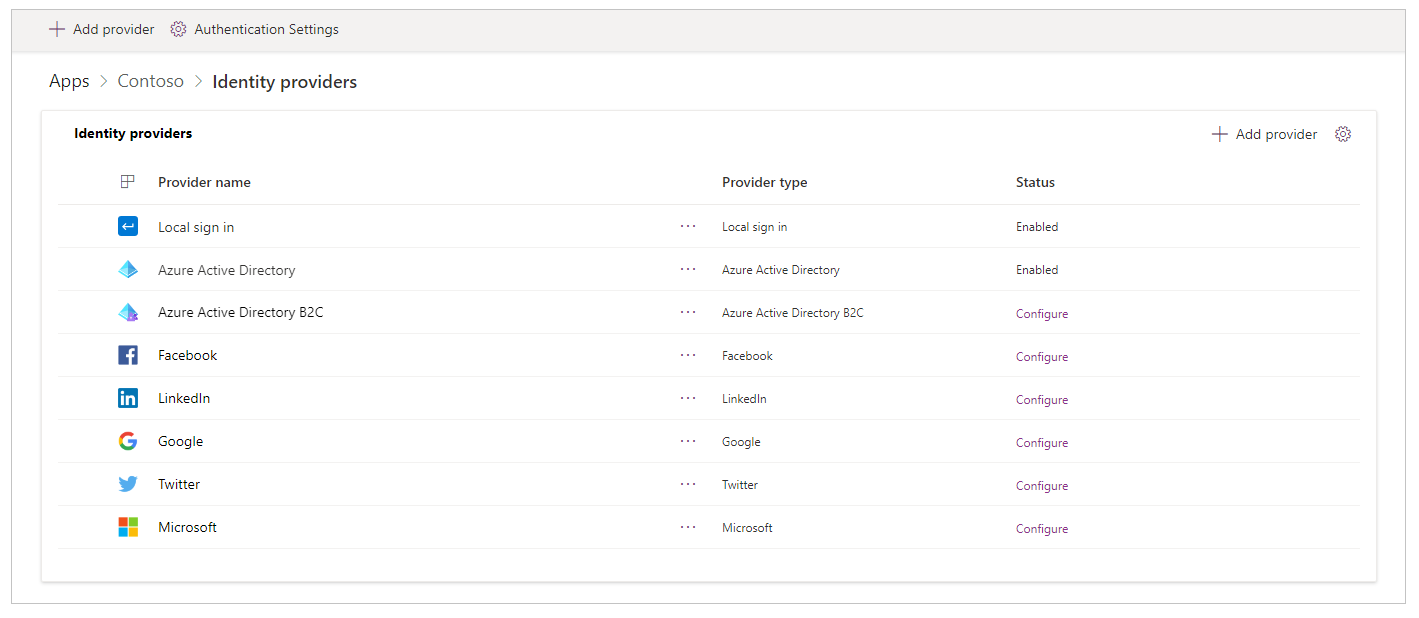
Untuk pandangan pembekal identiti daripada halaman butiran portal
Pilih portal anda dari senarai aplikasi yang tersedia.
Pilih Butiran dari menu atas. Anda juga boleh memilih Lebih Banyak Perintah (...) dan kemudian pilih Butiran.
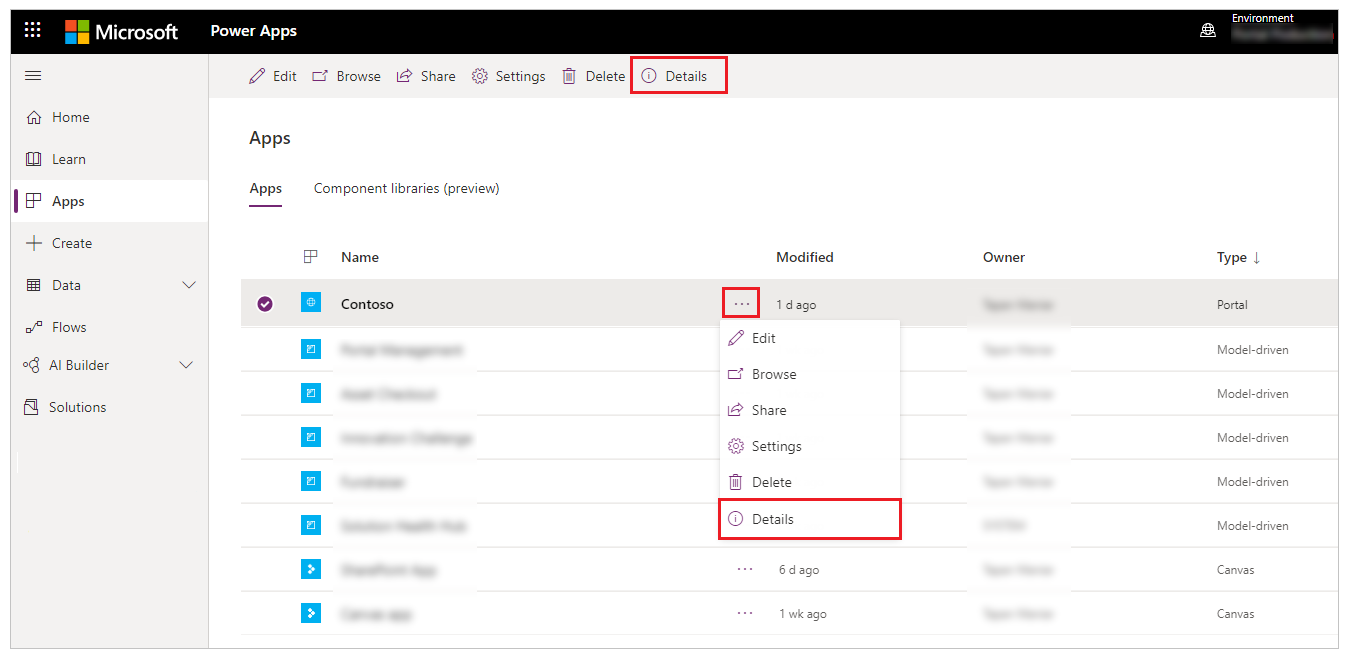
Halaman butiran memaparkan bahagian Pembekal identiti.
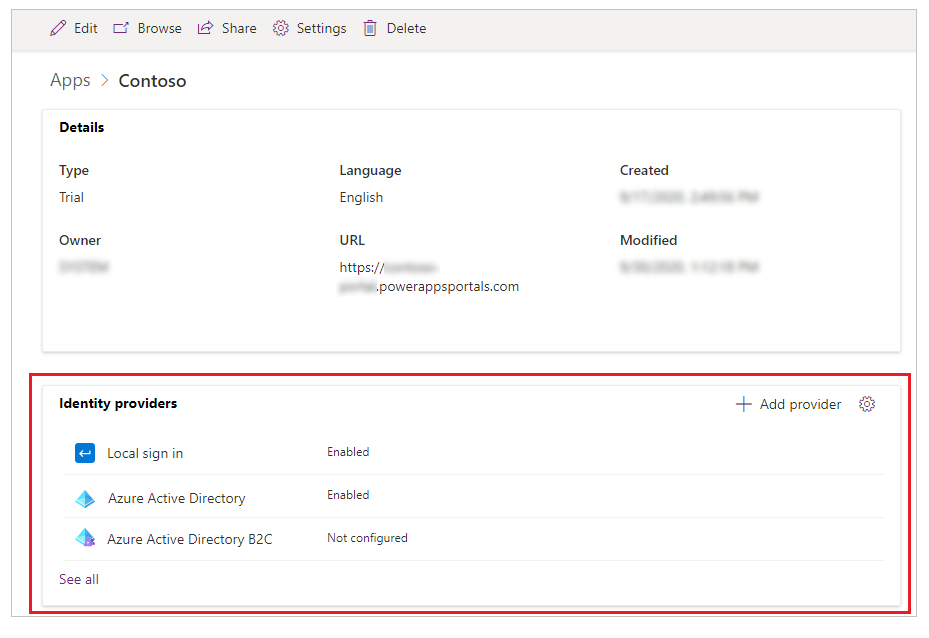
Nota
Memilih Lihat semua dari halaman butiran portal yang membawa anda ke senarai lengkap pembekal identiti.
Konfigurasikan tetapan pengesahan umum
Anda boleh mengkonfigurasi tetapan pengesahan umum berikut dengan memilih Tetapan Pengesahan pada halaman Pembekal identiti.
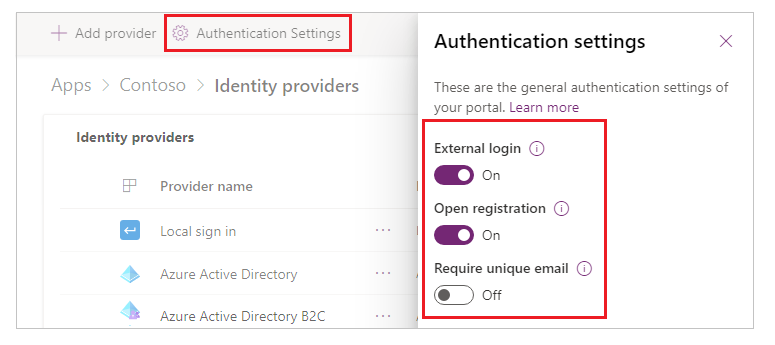
Log masuk luaran: Pengesahan luaran disediakan oleh API Identiti ASP.NET. Kelayakan akaun dan pengurusan kata laluan diuruskan oleh penyedia identiti pihak ketiga, contohnya Facebook, LinkedIn, Google, Twitter dan Microsoft.
- Apabila ditetapkan kepada Hidup, pengguna mendaftar untuk portal dengan memilih identiti luaran untuk mendaftar dengan portal. Selepas ia didaftarkan, identiti luaran mempunyai akses kepada ciri yang sama seperti akaun tempatan. Lihat Uruskan akaun luaran untuk tetapan tapak berkaitan.
- Apabila ditetapkan kepada mati, menyahdayakan serta menyembunyikan pendaftaran dan daftar masuk akaun luaran.
Buka pendaftaran: Mendayakan atau menyahdayakan borang pendaftaran pengguna untuk mencipta pengguna tempatan baharu.
- Apabila ditetapkan kepada Hidup, borang pendaftaran membolehkan mana-mana pengguna tanpa nama melawat portal dan mencipta akaun pengguna baharu.
- Apabila ditetapkan kepada Mati, ini menyahdayakan dan menyembunyikan pendaftaran akaun pengguna baharu.
Memerlukan e-mel unik: Menentukan sama ada alamat e-mel unik diperlukan untuk mengesahkan pengguna baharu semasa pendaftaran.
- Apabila ditetapkan kepada Hidup, ini boleh menyebabkan percubaan pendaftaran gagal jika pengguna memberikan alamat e-mel yang sudah wujud dalam rekod kenalan.
- Apabila ditetapkan kepada Mati, kenalan yang menggunakan alamat e-mel pendua boleh dicipta.
Anda juga boleh pergi ke tetapan pengesahan umum dari halaman butiran portal dengan memilih Tetapan di sudut kanan atas bahagian Pembekal identiti.

Konfigurasi pembekal identiti lalai
Anda boleh menetapkan sebarang pembekal identiti sebagai lalai. Apabila pembekal identiti ditetapkan sebagai lalai, pengguna yang mendaftar masuk ke Portal tidak dihalakan semula ke halaman daftar masuk portal. Sebaliknya, pengalaman daftar masuk sentiasa ditetapkan lalai kepada mendaftar masuk dengan menggunakan pembekal yang dipilih.
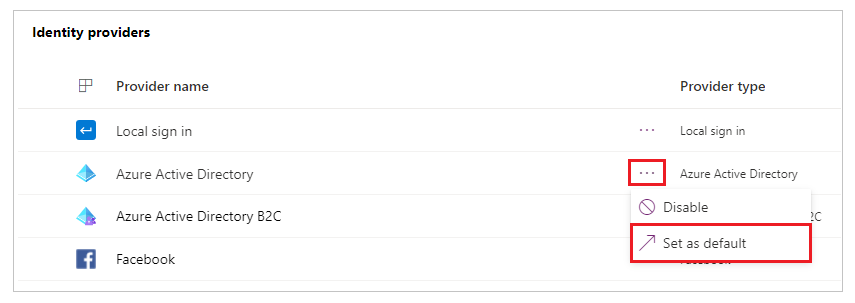
Penting
Jika anda menetapkan pembekal identiti sebagai lalai, pengguna tidak akan mempunyai pilihan untuk memilih pembekal identiti lain.
Selepas anda menetapkan pembekal identiti sebagai lalai, anda boleh memilih Alih keluar sebagai lalai untuk mengalihnya keluar. Selepas anda mengalih keluar pembekal identiti daripada lalai, pengguna akan dihalakan semula ke halaman daftar masuk portal dan boleh memilih daripada pembekal identiti yang anda dayakan.
Nota
Anda hanya boleh menetapkan pembekal identiti yang dikonfigurasikan sebagai lalai. Pilihan Tetapkan sebagai lalai menjadi tersedia setelah anda mengkonfigurasi pembekal identiti.
Tambah, konfigurasi atau padam pembekal identiti
Beberapa pembekal identiti yang boleh anda konfigurasikan ditambah secara lalai. Anda boleh menambah pembekal B2C tambahan Azure Active Directory (Azure AD) atau mengkonfigurasi pembekal OAuth 2.0 tersedia seperti LinkedIn atau Microsoft.
Nota
- Anda tidak boleh mengubah konfigurasi pembekal Daftar masuk setempat dan Azure Active Directory apabila menggunakan antara muka ini.
- Anda hanya boleh mempunyai satu tika setiap jenis pembekal identiti untuk OAuth 2.0 seperti Facebook, LinkedIn, Google, Twitter dan Microsoft.
- Kemas kini konfigurasi pembekal identiti yang mungkin memerlukan masa beberapa minit untuk ditunjukkan pada portal. Untuk menggunakan perubahan anda dengan segera, anda boleh memulakan semula portal.
- Jika anda menambah nama domain tersuai atau mengubah URL asas portal anda, anda mesti mencipta semula konfigurasi pembekal dengan menggunakan URL yang betul.
Tambahkan atau konfigurasikan pembekal
Untuk menambah pembekal identiti, pilih Tambah pembekal dari Tetapan Pengesahan.
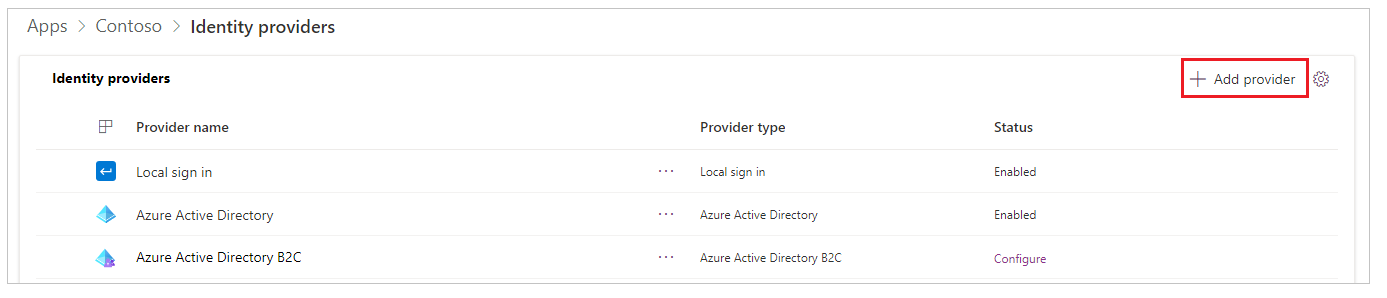
Petua
Anda juga boleh memilih Tambah pembekal daripada halaman butiran portal.
Pilih daripada senarai pembekal yang tersedia, masukkan nama, kemudian pilih Seterusnya untuk mengkonfigurasikan tetapan pembekal.
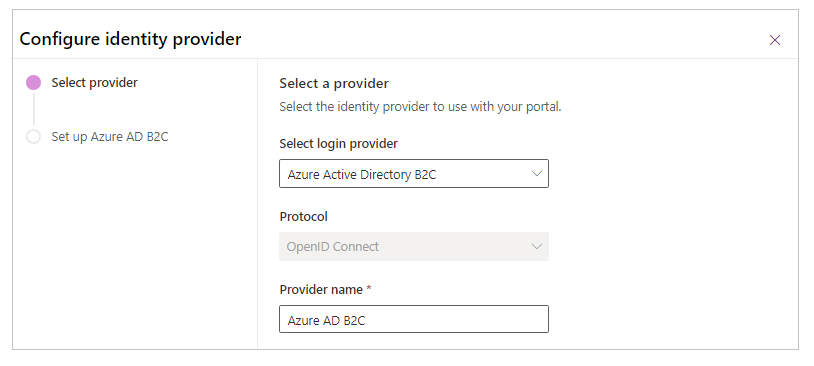
Nota
Nama pembekal yang anda masukkan di sini dipaparkan di halaman daftar masuk untuk pengguna sebagai teks pada butang yang mereka gunakan ketika memilih pembekal ini.
Untuk mengkonfigurasikan pembekal, pilih Konfigurasi (atau pilih Lebih Banyak Perintah ( ...) dan kemudian pilih Konfigurasi).
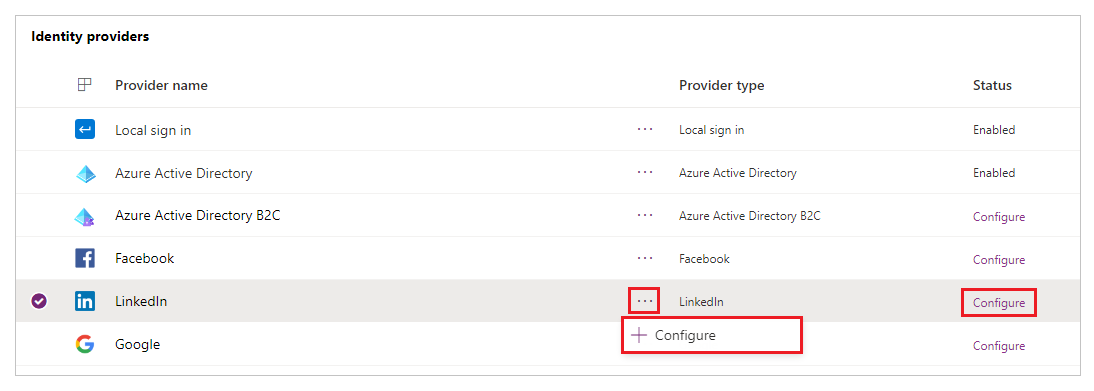
Nota
Anda boleh menggunakan Tambah pembekal atau Konfigurasi untuk menambah atau mengkonfigurasi pembekal buat pertama kali. Selepas anda mengkonfigurasi pembekal, anda boleh mengeditnya. Anda juga boleh memilih hiperpautan nama pembekal untuk membuka pilihan konfigurasi dengan cepat.
Langkah konfigurasi selepas anda memilih Seterusnya bergantung pada jenis pembekal identiti yang anda pilih. Contohnya, cara anda menyediakan B2C Azure AD berbeza daripada cara anda menyediakan LinkedIn. Jadual berikut menyenaraikan pembekal dan protokol yang boleh anda pilih.
| Pembekal yang tersedia | Protokol yang tersedia | Penerangan |
|---|---|---|
| Azure AD B2C | OpenID Connect | Benarkan konfigurasi Azure AD B2C untuk pengesahan dalam portal menggunakan protokol OpenID Connect. Maklumat lanjut: Konfigurasikan pembekal B2C Azure AD, Konfigurasikan pembekal B2C Azure AD |
| OAuth 2.0 | Benarkan konfigurasi Facebook sebagai pembekal pengesahan dalam portal menggunakan protokol OAuth 2.0. Maklumat lanjut: Konfigurasikan pembekal Facebook |
|
| OAuth 2.0 | Benarkan konfigurasi LinkedIn sebagai pembekal pengesahan dalam portal menggunakan protokol OAuth 2.0. Maklumat lanjut: Konfigurasikan pembekal LinkedIn |
|
| OAuth 2.0 | Benarkan konfigurasi Google sebagai pembekal pengesahan dalam portal menggunakan protokol OAuth 2.0. Maklumat lanjut: Konfigurasikan pembekal Google |
|
| OAuth 2.0 | Benarkan konfigurasi Twitter sebagai pembekal pengesahan dalam portal menggunakan protokol OAuth 2.0. Maklumat lanjut: Konfigurasikan pembekal Twitter |
|
| Microsoft | OAuth 2.0 | Benarkan konfigurasi Microsoft sebagai pembekal pengesahan dalam portal menggunakan protokol OAuth 2.0. Maklumat lanjut: Konfigurasikan pembekal Microsoft |
| Lain-lain | OpenID Connect | Benarkan konfigurasi mana-mana pembekal yang mematuhi spesifikasi protokol OpenID Connect. Contoh: - Konfigurasikan Azure AD sebagai pembekal OpenID Connect - Konfigurasikan Azure AD B2C sebagai pembekal OpenID Connect |
| Lain-lain | SAML 2.0 | Benarkan konfigurasi mana-mana pembekal yang mematuhi spesifikasi protokol SAML 2.0. Contoh: - Konfigurasikan Azure AD sebagai pembekal SAML 2.0 - Konfigurasikan AD FS sebagai pembekal SAML 2.0 |
| Lain-lain | Persekutuan WS | Benarkan konfigurasi mana-mana pembekal yang mematuhi spesifikasi protokol Persekutuan WS. Contoh: - Konfigurasikan Azure AD sebagai pembekal Persekutuan WS - Konfigurasikan AD FS sebagai pembekal Persekutuan WS |
Edit pembekal
Selepas anda menambah dan mengkonfigurasikan pembekal, anda boleh melihat pembekal dalam keadaan Didayakan pada tetapan portal atau halaman butiran.
Untuk mengedit pembekal yang telah anda konfigurasikan, pilihnya, pilih Lebih Banyak Perintah (...) dan kemudian pilih Edit konfigurasi.
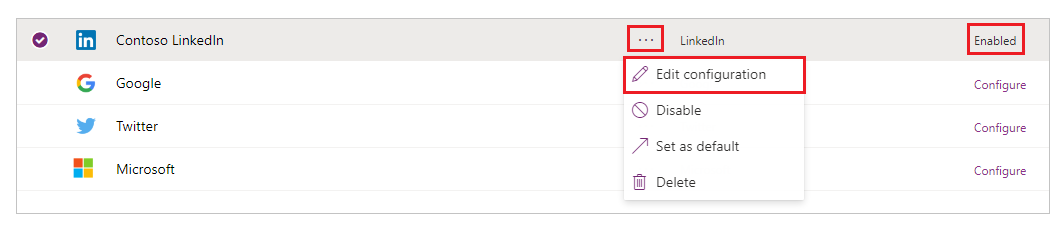
Rujuk kepada artikel khusus pembekal bagi mengedit tetapan untuk jenis pembekal yang anda pilih.
Padam pembekal
Untuk memadam pembekal identiti, pilih Lebih Banyak Perintah (...) dan kemudian pilih Padam.
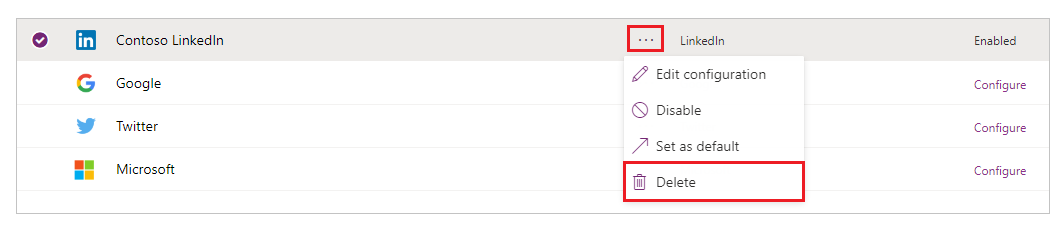
Memadam pembekal akan memadam konfigurasi pembekal anda untuk jenis pembekal yang dipilih dan pembekal menjadi tersedia semula untuk konfigurasi.
Nota
Apabila anda memadam pembekal, hanya konfigurasi portal untuk pembekal yang akan dipadamkan. Sebagai contoh, jika anda memadam pembekal LinkedIn, aplikasi LinkedIn dan konfigurasi aplikasi anda kekal utuh. Begitu juga, jika anda memadam pembekal B2C Azure AD, hanya konfigurasi portal yang dipadamkan; konfigurasi penyewa Azure untuk pembekal ini tidak akan berubah.
Ralat disebabkan dengan memadam dan mencipta semula portal
Jika anda memadam dan mencipta semula portal anda, pengguna mungkin menerima ralat berikut apabila mendaftar masuk. Apabila isu ini terjadi, kemas kini konfigurasi pembekal identiti portal dengan betul.
Sorry, but we're having trouble signing you in.
AADSTS700016: Application with identifier 'https://contoso.powerappsportals.com/' was not found in the directory 'xxxxxxxx-xxxx-xxxx-xxxx-xxxxxxxxxxxx'. This can happen if the application has not been installed by the administrator of the tenant or consented to by any user in the tenant. You may have sent your authentication request to the wrong tenant.
Lihat juga
Konfigurasikan pembekal B2C Azure AD untuk portal
Konfigurasikan pembekal OAuth 2.0 untuk portal
Konfigurasikan pembekal OpenID Connect untuk portal
Konfigurasikan pembekal SAML 2.0 untuk portal
Konfigurasikan pembekal Persekutuan WS untuk portal
Pengesahan dan pengurusan pengguna dalam portal Power Apps
Nota
Adakah anda boleh memberitahu kami tentang keutamaan bahasa dokumentasi anda? Jawab tinjauan pendek. (harap maklum bahawa tinjauan ini dalam bahasa Inggeris)
Tinjauan akan mengambil masa lebih kurang tujuh minit. Tiada data peribadi akan dikumpulkan (pernyataan privasi).
Maklum balas
Akan datang: Sepanjang 2024, kami akan menghentikan secara berperingkat Isu GitHub sebagai kaedah maklum balas untuk kandungan dan menggantikannya dengan sistem maklum balas baharu. Untuk mendapatkan maklumat lanjut lihat: https://aka.ms/ContentUserFeedback.
Kirim dan lihat maklum balas untuk